DVD(디지털 비디오 디스크)는 1980년대에 발명된 저장 도구입니다. DVD에는 기록된 형식과 기록되지 않은 형식으로 시작하는 여러 가지 DVD 형식이 있습니다.
녹음되지 않은 형식은 호환되지 않기 때문에 인기가 없습니다. 녹화된 DVD 형식은 표준 DVD 플레이어 및 컴퓨터의 DVD-ROM 드라이브에서 가장 높은 수준의 호환성으로 가장 많이 사용됩니다. 대부분의 DVD 형식은 단일 계층 또는 이중 계층일 수 있습니다. 단일 레이어는 항상 4.7GB이고 이중 레이어는 8.5GB입니다.
이 기사에서는 인기 있는 DVD 형식에 대해 설명합니다. 기사의 XNUMX부에서는 주요 DVD 형식에 대해 설명합니다. 이 기사의 XNUMX부에서는 타사 도구를 사용하여 DVD 형식을 다른 형식으로 변환하는 방법을 설명합니다.
컨텐츠 가이드 1부. 주요 DVD 형식 파트 2. DVD를 다른 형식으로 변환하는 방법? 3 부. 결론
DVD 형식은 기록 가능하거나 기록 불가능할 수 있습니다. 그러나 주요 DVD 형식은 기록할 수 있습니다. 다양한 유형의 DVD 형식은 상황에 따라 기능과 용도가 다릅니다. 다음은 기록 가능한 DVD 형식 중 일부입니다.
#1. DVD-R
이 DVD 형식은 일반 CD-R처럼 보입니다. 이 유형의 DVD 형식에 기록되거나 구운 데이터는 삭제할 수 없습니다. 이 형식은 단일 레이어 또는 이중 레이어일 수 있습니다. 싱글 레이어의 최대 저장 용량은 4.7GB이고 더블 레이어의 최대 저장 용량은 8.5GB입니다.
이 DVD 형식은 컴퓨터의 DVD-ROM 드라이브를 포함한 모든 DVD 플레이어와 호환됩니다. DVD-R은 일반 용도 또는 저작용일 수 있습니다. 일반 용도 DVD-R은 주로 상업용 DVD에 사용됩니다.

#2. DVD-RW
이 DVD 형식은 재기록 또는 재기록이 가능합니다. DVD의 내용을 지우고 새로운 자료를 작성할 수 있다는 의미입니다. 또한 컴퓨터의 모든 비디오 DVD 플레이어 및 DVD-ROM 드라이버와도 호환됩니다. 초기에 이러한 유형의 DVD 형식은 최대 용량이 3GB였으나 요즘은 단면이 최대 4.7GB, 양면이 최대 9.4GB를 저장할 수 있습니다. 한 번에 1000개 이상의 다시 쓰기를 수행할 수 있습니다. DVD-RW. 컴퓨터의 DVD-ROM 드라이브에서 재생하기 전에 DVD를 마무리해야 합니다.
# 3. DVD + R
이 DVD 형식은 2002년에 개발되었습니다. 데이터를 한 번만 기록하거나 쓸 수 있지만 원하는 만큼 여러 번 데이터를 읽을 수 있습니다. 최대 용량은 4.7GB이며 동시에 데이터를 기록하고 포맷할 수 있습니다. 녹음할 때 오류를 확인할 수도 있습니다. 대부분의 DVD 플레이어 및 DVD-ROM 드라이브와 호환됩니다. 파일을 끌어다 놓을 수 있으며 DVD-R보다 비용이 많이 듭니다. 녹음을 완료하기 전에 콘텐츠를 재생할 수 있습니다.
#4. DVD+RW
16X의 빠른 속도와 4.7GB의 최대 저장 용량을 가진 DVD 형식입니다. 양면 DVD는 최대 9.4GB를 저장할 수 있습니다. DVD에서 파일을 기록하고 지울 수 있습니다. 같은 DVD를 1000번 이상 다시 쓸 수 있습니다. 이 DVD 형식은 대부분의 DVD 플레이어와 호환되지 않지만 컴퓨터 DVD-ROM 드라이브에서 재생할 수 있습니다. 일부 기기에서는 파이널라이즈 없이 재생할 수 있습니다. 향후 오류를 방지하려면 DVD를 컴퓨터의 DVD-ROM 드라이브에서 재생하기 전에 마무리하십시오.
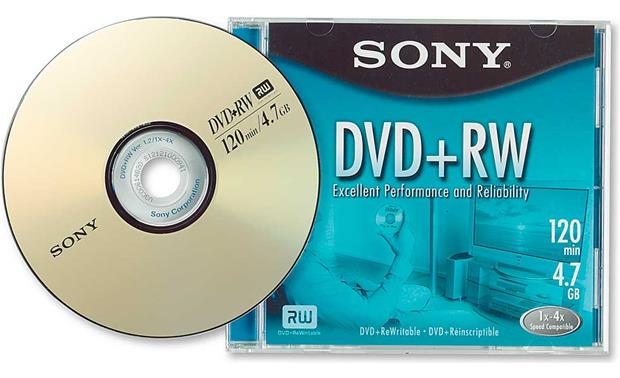
#5. DVD+R DL
이것은 DVD+R과 동일하며 유일한 차이점은 저장 용량입니다. 이것은 이중 레이어를 가지고 있으므로 8.5GB의 더 큰 저장 용량을 가지고 있습니다. 이러한 유형의 DVD를 굽거나 기록하면 콘텐츠를 지우거나 삭제할 수 없습니다. 거의 모든 DVD 플레이어 및 컴퓨터의 DVD-ROM 드라이브와 호환됩니다. DVD를 완성하기 전에 파일을 재생할 수 있습니다.
#6. DVD-램
이것은 DVD 저장 문제에 대한 궁극적인 솔루션입니다. 최대 100,000번까지 데이터를 기록하고 지웠다가 다시 쓸 수 있습니다. 1997년 Panasonic에서 처음 도입했습니다. 단면 또는 양면이 가능합니다. 요즘에는 녹음 속도와 저장 용량이 다릅니다. 그러나 이러한 유형의 DVD 형식은 전용으로 만들어진 특정 장치와만 호환됩니다.
위 XNUMX부의 DVD 형식은 표준 DVD 플레이어와 컴퓨터 DVD-ROM 드라이브에서만 작동할 수 있습니다. 많은 사람들은 DVD 형식을 스마트폰이나 태블릿과 같은 다른 휴대용 장치에서 재생할 수 있는 더 간단한 형식으로 변경할 수 있는 방법이 있는지 궁금해합니다. 대답은 '예'입니다. DVD를 다른 형식으로 변환할 수 있습니다.
DVD 콘텐츠를 하드 드라이브에 복사하는 타사 소프트웨어의 도움을 받아 이를 수행할 수 있습니다. 최고의 도구는 암호화된 DVD의 내용을 추출하여 복사할 수 있습니다. DVD가 다시 쓰기 가능한 경우 콘텐츠를 지우고 새 파일 형식으로 다시 구울 수 있습니다.
DumpMedia 비디오 컨버터 DVD를 다른 형식으로 변환할 수 있습니다. 이 소프트웨어는 암호화된 DVD와 암호화되지 않은 DVD를 모두 복사하고 다른 형식으로 변환할 수 있습니다. 그것은 할 수 있습니다 DVD를 찢다, 찢어진 파일을 다른 형식으로 변환하고 하드 드라이브에 저장하세요. 변환된 파일을 다른 DVD에 굽거나 컴퓨터에 있는 그대로 재생할 수 있습니다. 이 소프트웨어는 또한 DVD 컨텐츠를 스마트폰과 같은 다른 장치와 공유할 수 있는 기회를 제공합니다. MP3 플레이어, 태블릿 및 기타 스마트 장치.
이 프로그램은 최대 6X의 가장 높은 변환 및 추출 속도를 제공하므로 많은 시간을 절약할 수 있습니다. 이는 NVIDIA CUDA, Intel HD 그래픽 및 NVENC 가속 기술 때문입니다. 데이터 손실이 거의 또는 전혀 없는 고품질 출력 파일을 제공합니다. 이 응용 프로그램은 비디오 및 오디오 파일을 모두 다음으로 변환할 수 있습니다. MP4와 같은 원하는 형식, FLV, AVI, MOV, 3GP WAV, FLAC 등. 이 소프트웨어는 몇 가지 간단한 단계가 있고 DVD의 파일 형식을 변경할 수 있기 때문에 사용하기 쉽습니다. 또한 DVD 콘텐츠를 프로그램으로 쉽게 가져올 수 있습니다.
이 응용 프로그램은 좋은 편집 도구입니다. SD에서 HD로 비디오 품질을 향상시켜 더 나은 선명도를 즐길 수 있습니다. 또한 소프트웨어는 비디오의 어두운 가장자리를 잘라내는 것과 같이 비디오에서 원하지 않는 부분을 제거할 수도 있습니다. 또한 비디오의 대비, 색조, 볼륨 및 밝기를 조정할 수 있습니다. 이 프로그램을 사용하면 변환하기 전에 출력 파일을 미리 볼 수 있으므로 원하는 최상의 출력을 얻을 수 있습니다.
1 단계. 공식 웹사이트에서 프로그램을 다운로드하여 컴퓨터에 설치합니다. 응용 프로그램을 열고 변환하려는 DVD를 DVD-ROM 드라이브에 삽입합니다.
2 단계. DVD 콘텐츠를 프로그램으로 가져옵니다. 그런 다음 원하는 출력 형식을 선택하십시오.

3단계. 미리보기 섹션에서 출력 파일을 미리 볼 수 있습니다. 미리보기가 만족스러우면 "모두 변환" 버튼을 클릭하십시오.

DVD 형식은 기록 가능하거나 기록 불가능할 수 있습니다. Recordable은 DVD 형식의 유명한 유형으로 일부는 다시 쓸 수 있지만 일부는 다시 쓸 수 없습니다. 일부 DVD 형식은 모든 표준 DVD 플레이어 및 DVD-ROM 드라이버에서 재생할 수 있지만 다른 형식은 전혀 호환되지 않습니다. 따라서 모든 장치에서 재생할 수 있도록 DVD 형식을 변경해야 합니다. 다음을 사용하여 DVD 형식을 변경할 수 있습니다. DumpMedia 비디오 변환기.
이 응용 프로그램은 DVD를 추출하여 많은 장치와 호환되는 다른 형식으로 변환합니다. 이 소프트웨어는 비디오 및 오디오 파일도 편집할 수 있습니다. 일련의 에피소드를 하나의 완전한 비디오로 결합할 수 있습니다. 또한 워터마크와 텍스트를 추가하여 출력 파일을 개인화할 수 있습니다.
